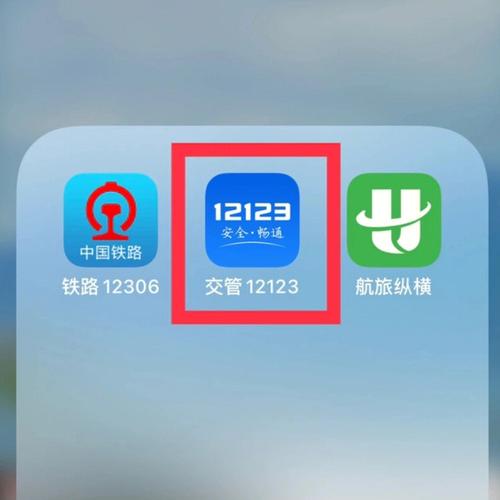一步一步教你如何连接共享电脑,轻松实现资源共享
从现在开始,努力学习吧!本文《一步一步教你如何连接共享电脑,轻松实现资源共享》主要讲解了等等相关知识点,我会在golang学习网中持续更新相关的系列文章,欢迎大家关注并积极留言建议。下面就先一起来看一下本篇正文内容吧,希望能帮到你!

引言
在现代工作和家庭生活中,共享电脑的需求日益增加。无论是为了协作工作,还是在家庭中实现设备资源的共享,了解如何有效地连接共享电脑至关重要。本文将为您详细介绍如何连接共享电脑,确保您能够顺利实现文件和资源的共享。
共享电脑的基本概念
共享电脑是指多台设备之间能够相互访问和共享资源的状态,通常用于提高工作效率和便捷性。共享的内容可以包括打印机、文件夹、互联网连接等。通过创建局域网,可以让彼此在同一网络下实现共享。
准备工作
在开始连接共享电脑之前,您需要做一些准备工作,包括:
确保所有设备都在同一个局域网内。 检查网络连接,包括无线路由器或交换机的正常工作。 确认共享文件夹或设备的权限设置是否正确,以便其他用户可以访问。连接共享电脑的步骤
连接共享电脑的步骤可能因为所使用的操作系统有所不同。以下是Windows和Mac系统上连接共享电脑的具体方法:
Windows系统
对于Windows用户,连接共享电脑的步骤如下:
确保所有电脑已经连接到同一个网络。 在共享电脑上,右键点击需要共享的文件夹,选择“属性”。 切换到“共享”选项卡,点击“高级共享”。 勾选“共享此文件夹”选项,如果需要,可以设定共享的名称和访问权限。 点击“确定”,完成文件夹的共享设置。 在需要访问共享文件夹的电脑上,打开“文件资源管理器”。 在地址栏输入“\\共享电脑的IP地址”或计算机名称,按回车键。 您将看到共享的文件夹,双击即可访问。Mac系统
对于Mac用户,连接共享电脑的过程略有不同,请按照以下步骤操作:
确保所有Mac电脑处于同一Wi-Fi网络。 在共享电脑上,前往“系统偏好设置”,抓住“共享”选项。 勾选“文件共享”,然后选择需要共享的文件夹。 您可以设置用户权限,决定哪些用户可以读取或写入共享内容。 在需要访问共享文件夹的Mac上,打开“访达”应用。 在菜单栏中,点击“前往”,选择“连接服务器”。 输入“smb://共享电脑的IP地址”或名称,然后点击“连接”。 输入有效的用户名和密码,成功连接后,您即可看到共享的文件夹。常见问题及解决方案
在连接共享电脑的过程中,您可能会遇到一些较为常见的问题。我们整理了以下问题及解决方案,供您参考:
问题:无法访问共享文件夹。 解决方案:检查文件夹的共享权限设置,确保文件夹对您的用户可见。 问题:网络共享找不到其他设备。 解决方案:检查Wi-Fi连接状态,确保所有设备连接到一个网络,并尝试重启路由器。 问题:访问共享文件夹时提示“无权限”。 解决方案:检查您是否输入了正确的用户名和密码,并查看是否有访问权限。注意事项
在连接共享电脑的时候,有几项注意事项是需要谨记的:
确保文件共享对于电脑的安全没有威胁,避免敏感信息泄露。 定期检查共享的文件夹权限,清理不再需要的用户访问。 更新操作系统和网络设备以防止潜在的安全漏洞。总结
连接共享电脑可以显著提高工作和家庭生活的便利性。通过本文所述的步骤,无论您是Windows用户还是Mac用户,都能够轻松实现电脑间的资源共享。希望亲身体验过后,能让您享受到更加高效的工作和生活方式。
感谢您花时间阅读这篇文章。通过了解如何连接共享电脑,您将能够更好地实现文件的共享和资源的利用,从而提高工作效率和生活的便利性。
今天关于《一步一步教你如何连接共享电脑,轻松实现资源共享》的内容介绍就到此结束,如果有什么疑问或者建议,可以在golang学习网公众号下多多回复交流;文中若有不正之处,也希望回复留言以告知!
 如何有效设置和管理Windows 10电脑锁屏
如何有效设置和管理Windows 10电脑锁屏
- 上一篇
- 如何有效设置和管理Windows 10电脑锁屏

- 下一篇
- 正则表达式中的问号(?)有什么作用?
-

- 文章 · 软件教程 | 1分钟前 |
- 小红书能加微信吗?怎么操作?
- 478浏览 收藏
-

- 文章 · 软件教程 | 2分钟前 |
- 抖音如何查看历史点赞?点赞记录查询方法
- 225浏览 收藏
-
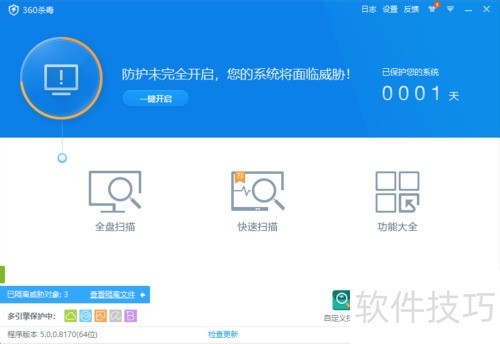
- 文章 · 软件教程 | 8分钟前 |
- 360杀毒文件堡垒使用教程详解
- 224浏览 收藏
-

- 文章 · 软件教程 | 8分钟前 |
- 抖音私密账号设置教程详解
- 278浏览 收藏
-
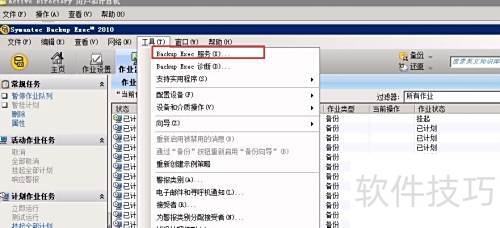
- 文章 · 软件教程 | 11分钟前 |
- SymantecBE2010修改密码技巧
- 153浏览 收藏
-

- 文章 · 软件教程 | 12分钟前 |
- 联想电脑电源错误0x000000FE怎么解决
- 230浏览 收藏
-

- 文章 · 软件教程 | 14分钟前 |
- 网络人远程控制怎么用?高效操作指南解析
- 282浏览 收藏
-

- 前端进阶之JavaScript设计模式
- 设计模式是开发人员在软件开发过程中面临一般问题时的解决方案,代表了最佳的实践。本课程的主打内容包括JS常见设计模式以及具体应用场景,打造一站式知识长龙服务,适合有JS基础的同学学习。
- 542次学习
-

- GO语言核心编程课程
- 本课程采用真实案例,全面具体可落地,从理论到实践,一步一步将GO核心编程技术、编程思想、底层实现融会贯通,使学习者贴近时代脉搏,做IT互联网时代的弄潮儿。
- 511次学习
-

- 简单聊聊mysql8与网络通信
- 如有问题加微信:Le-studyg;在课程中,我们将首先介绍MySQL8的新特性,包括性能优化、安全增强、新数据类型等,帮助学生快速熟悉MySQL8的最新功能。接着,我们将深入解析MySQL的网络通信机制,包括协议、连接管理、数据传输等,让
- 498次学习
-

- JavaScript正则表达式基础与实战
- 在任何一门编程语言中,正则表达式,都是一项重要的知识,它提供了高效的字符串匹配与捕获机制,可以极大的简化程序设计。
- 487次学习
-

- 从零制作响应式网站—Grid布局
- 本系列教程将展示从零制作一个假想的网络科技公司官网,分为导航,轮播,关于我们,成功案例,服务流程,团队介绍,数据部分,公司动态,底部信息等内容区块。网站整体采用CSSGrid布局,支持响应式,有流畅过渡和展现动画。
- 484次学习
-

- 千音漫语
- 千音漫语,北京熠声科技倾力打造的智能声音创作助手,提供AI配音、音视频翻译、语音识别、声音克隆等强大功能,助力有声书制作、视频创作、教育培训等领域,官网:https://qianyin123.com
- 194次使用
-

- MiniWork
- MiniWork是一款智能高效的AI工具平台,专为提升工作与学习效率而设计。整合文本处理、图像生成、营销策划及运营管理等多元AI工具,提供精准智能解决方案,让复杂工作简单高效。
- 195次使用
-
- NoCode
- NoCode (nocode.cn)是领先的无代码开发平台,通过拖放、AI对话等简单操作,助您快速创建各类应用、网站与管理系统。无需编程知识,轻松实现个人生活、商业经营、企业管理多场景需求,大幅降低开发门槛,高效低成本。
- 192次使用
-

- 达医智影
- 达医智影,阿里巴巴达摩院医疗AI创新力作。全球率先利用平扫CT实现“一扫多筛”,仅一次CT扫描即可高效识别多种癌症、急症及慢病,为疾病早期发现提供智能、精准的AI影像早筛解决方案。
- 199次使用
-
- 智慧芽Eureka
- 智慧芽Eureka,专为技术创新打造的AI Agent平台。深度理解专利、研发、生物医药、材料、科创等复杂场景,通过专家级AI Agent精准执行任务,智能化工作流解放70%生产力,让您专注核心创新。
- 215次使用
-
- pe系统下载好如何重装的具体教程
- 2023-05-01 501浏览
-
- qq游戏大厅怎么开启蓝钻提醒功能-qq游戏大厅开启蓝钻提醒功能教程
- 2023-04-29 501浏览
-
- 吉吉影音怎样播放网络视频 吉吉影音播放网络视频的操作步骤
- 2023-04-09 501浏览
-
- 腾讯会议怎么使用电脑音频 腾讯会议播放电脑音频的方法
- 2023-04-04 501浏览
-
- PPT制作图片滚动效果的简单方法
- 2023-04-26 501浏览